WELCOME TO EZLASSO.COM
Website chia sẽ những thông tin về thủ thuật máy tính, công nghệ.
Nếu bạn có thắc mắc về máy tính - công nghệ hãy tìm trên google theo cú pháp: Từ Khoá + Ez Lasso
Đôi khi bạn chụp hình thường bị out nét, bị mờ, đặc biệt đây là những trường hợp ít xuất hiện. Bạn muốn khôi phục ảnh đẹp hơn? Không còn mờ hay out nét khó chịu thì plugin Deblur của photoshop là giải pháp cho bạn. Với Plugin Denosie có thể giúp bạn khôi phục tấm ảnh sao cho phù hợp nhẩt. Hãy cùng Ez Lasso tìm hiểu về Plugin Deblur làm nét ảnh mờ, cũng như khôi phục hình bị out nét như thế nào nhé?
Plugin Deblur được nhà cung cấp adptool. Bạn có thể tham khảo thêm những plugin bổ ích từ nhà cung cấp này:
- Plugin Denoise photoshop – Khử noise mô phỏng tốc độ ISO máy ảnh
- Tạo ảnh HDR bằng cách tăng tương phản, ánh sáng bằng Plugin IDR
- Plugin Repaint – Chuyển hình thành trang vẽ
Hướng dẫn cài đặt Plugin Deblur
Để dùng được Plugin Deblur bạn cần phải cài photoshop với bất cứ phiên bảo nào. Cùng đó là tải plugin tại phần dưới bài và giải nén. Bạn cần tắt photoshop. Tiếp đến bạn chạy DenoiseMyImagePlugIn_gpu32_32bit( hoặc 64bit).exe (tuy vào phiên bản máy tính bạn) trong thư mục Install. Tiếp đến bạn chỉ cần nhất next và install chờ vài giây để hoàn tất cài đặt plugin.
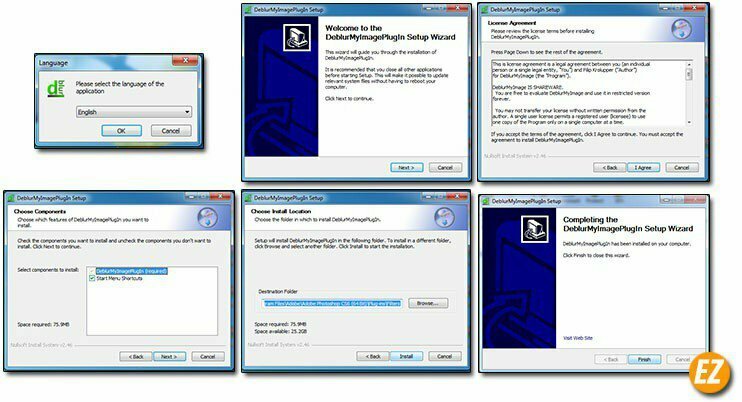
Lưu ý: bạn nên lưu lại địa chỉ cài đặt của Plugin Deblur để kích hoạt theo file. Nếu không thay đổi địa chỉ mặc đinh sẽ là: C:\Program Files\Adobe\xxx(tên phiên bản photoshop của bạn)\Plug-ins\Filters
Kích hoạt Plugin Deblur:
Để kích hoạt Plugin Deblur bạn chỉ cần phải coppy và ghi đè file DenoiseMyImage.8bf tuỳ thuộc vào số bit của máy mà bạn coppy.
Hướng dẫn sử dụng Plugin Deblur – làm nét ảnh mờ, khắc phục ảnh out nét
Để vào Plugin Deblur bạn chọn Filter => ADPTools => DeblurMyImage…
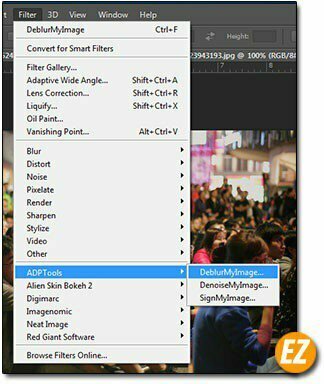
Bạn sẽ nhận được một cửa sổ mới như sau:

Để làm nét ảnh bị mờ hay khác phục ảnh bị out nét bạn cần vào Menu => Deblur => Out of foucs Correction…
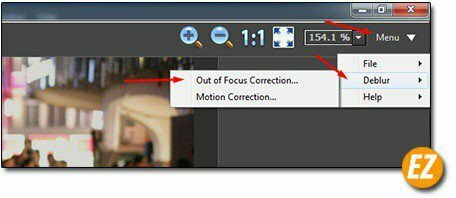
Sau đó bạn hãy tích vào ô Preview để xem sự thay đổi theo level bạn chọn (phần xem trước sẽ hiện trong ô). Tiếp theo bạn hãy điều chỉnh thông số level theo trục ngang (thường mình hay để 7->10, nếu để quá cao hình sẽ bị độ tương phản). Sau khi điều chỉnh hợp ý của mình bạn hãy chọn OK.

Bạn chỉ việc chờ 1 xí để máy tính tự động thay đổi toàn bộ hình ảnh
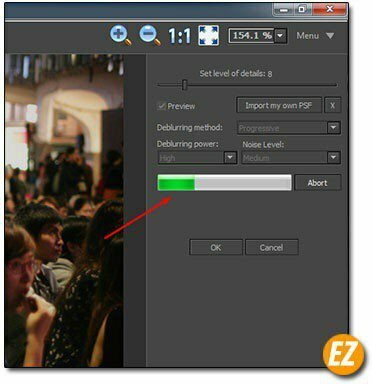
Sau khi nhận được hình ảnh hoàn tất bạn hãy chọn Menu => File => Exit để thoát và layer ảnh sẽ được làm rõ nét.
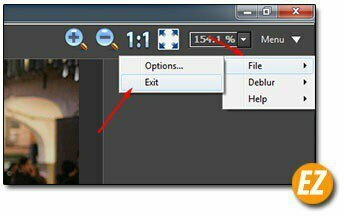
Nếu như bạn không thích plugin này, hay kích hoạt không được, hoặc phiên bản photoshop không cho phép cài,… thì đây là cách làm thủ công có thể làm rõ rét cho bạn qua bài viết 2 cách làm nét ảnh bằng Photoshop sau đây
Một số mẫu hình:

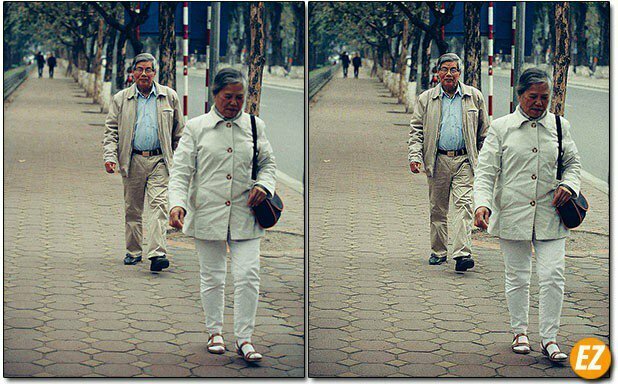

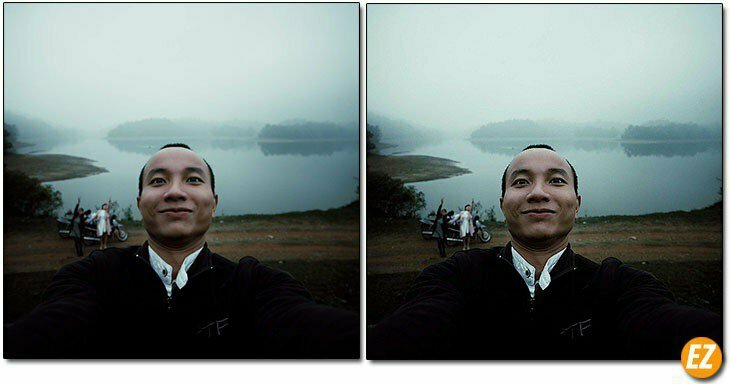

Chúc các bạn thành công.
Tải Plugin Deblur:
- Tình trạng: cần cài đặt
- Dung lượng: 28.5 MB
- Tên file: ezlasso-Deblur.rar







